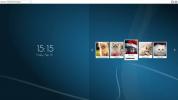Cómo cambiar el tamaño de las particiones del disco duro en Linux
¿Tiene una partición de disco duro en su PC con Linux que le gustaría hacer más grande o más pequeño? ¿No está seguro de cómo cambiar el tamaño de las particiones del disco duro en Linux? Siga esta guía y pronto sabrá cómo usar el editor de particiones Gparted para cambiar el tamaño de las particiones del disco duro en Linux.
Cambiar el tamaño de una partición no relacionada con el sistema operativo con Gparted
Es posible que tenga una partición de disco duro en su PC con Linux que no esté en uso por un sistema operativo que desee cambiar de tamaño. Afortunadamente, no es necesario acceder a las particiones no relacionadas con el sistema operativo a través del disco en vivo. Como ningún sistema operativo está utilizando esta partición, se puede cambiar el tamaño directamente en su sistema operativo actual con la aplicación Gparted.
El cambio de tamaño de las particiones del disco duro en Linux se puede hacer a través de la línea de comandos y las herramientas gráficas. Todas las diferentes herramientas de administración de disco duro disponibles para Linux funcionan bastante bien. Sin embargo, en esta guía, nos centraremos en la aplicación Gparted, ya que es la más fácil de entender para los usuarios principiantes de Linux.
Antes de analizar cómo cambiar el tamaño de las particiones no relacionadas con el sistema operativo, debe instalar la aplicación Gparted en su sistema Linux. Para comenzar la instalación, abra una ventana de terminal presionando Ctrl + Alt + T o Ctrl + Shift + T en el teclado Luego, siga los comandos de instalación que coinciden con el sistema operativo que usa actualmente.
Ubuntu
Los usuarios de Ubuntu pueden instalar la aplicación Gparted directamente desde el repositorio principal de software de Ubuntu con lo siguiente Apto comando de instalación
sudo apt install gparted
Debian
Gparted está en el repositorio de software "Debian Main" para todas las versiones de Debian Linux. Para instalarlo, use el Apt-get comando a continuación.
sudo apt-get install gparted
Arch Linux
Para Arch Linux, la aplicación Gparted está en el repositorio de software "Extra". Para instalarlo en su sistema Arch, asegúrese de que el repositorio "Extra" esté habilitado. Luego, use el Pacman comando a continuación.
sudo pacman -S gparted
Fedora
Gparted está disponible para los usuarios de Fedora en el repositorio principal de Fedora. Para instalarlo, use lo siguiente Dnf mando.
sudo dnf install gparted
OpenSUSE
En OpenSUSE Linux, encontrará la aplicación Gparted en el repositorio "Oss all". Para instalarlo, use el Zypper comando a continuación.
sudo zypper instalar gparted
Una vez que la aplicación Gparted esté instalada en su PC con Linux, presione Alt + F2 para abrir el iniciador rápido, luego, ejecute el siguiente comando para abrir la aplicación recién instalada.
dividido
O
pkexec gparted
Con el editor de particiones abierto, busque la unidad que contiene la partición que desea cambiar de tamaño, seleccionándola en el menú desplegable en la sección superior derecha de la pantalla.

Deje que Gparted cargue el disco duro. Una vez que la aplicación haya terminado de cargar la unidad, busque la partición específica que necesita cambiar de tamaño y haga clic derecho con el mouse para abrir el menú de clic derecho.

Elija la opción "cambiar tamaño" en el menú del botón derecho y aparecerá la partición "Cambiar tamaño / Mover". Desde aquí, use el redimensionador gráfico para arrastrar la partición para hacerla más grande o más pequeña. Alternativamente, busque "Nuevo tamaño (MiB)" y multiplíquelo por 1024 para que tenga exactamente el tamaño correcto. Por ejemplo, para cambiar el tamaño de una partición de 10 GB a 5 GB, debe hacer lo siguiente:
1024 x 5 = 5120
Cuando esté satisfecho con el nuevo tamaño de la partición del disco duro, haga clic en el botón "Cambiar tamaño / Mover", seguido del botón de marca de verificación en la parte superior para aplicar los cambios.
Cambia el tamaño de las particiones de tu sistema operativo con Gparted
¿Necesita cambiar el tamaño de una partición en su disco duro Linux que contiene su sistema operativo Linux actual? Si es así, debe descargar el disco en vivo de Gparted, ya que no es posible cambiar el tamaño de las particiones actualmente en uso.
Para tener en tus manos el disco en vivo Gparted, abre una ventana de terminal presionando Ctrl + Alt + T o Ctrl + Shift + T en el teclado Luego, use el wget herramienta de descarga para obtener la última imagen en vivo de Gparted.
wget https://downloads.sourceforge.net/gparted/gparted-live-1.0.0-3-amd64.iso
Cuando finalice la descarga del archivo ISO en vivo de Gparted, conecte una unidad flash USB al puerto USB y use el Herramienta de imagen de grabado para crear un disco en vivo de arranque.
Después de hacer su disco en vivo de arranque Gparted, reinicie la computadora y cargar la configuración del BIOS. Mire a través de la configuración del BIOS y configúrelo para cargar desde el USB en vivo Gparted.
Una vez que la sesión en vivo de Gparted se cargue desde su USB, deje que se cargue. Cuando lo haga, realice las siguientes operaciones descritas en la lista a continuación.
- Para "Configuración de datos de consola", seleccione no tocar el mapa de teclas.
- Para el idioma, ingrese un número de la lista anterior. O presione Entrar para ir con el valor predeterminado que detectó el sistema operativo.
- Para "Qué modo prefiere", escriba "startx" y presione el Entrar llave.
Poco después de escribir en "startx" en el shell en la pantalla, aparecerá un entorno gráfico, junto con la herramienta de partición Gparted. Con la herramienta, haga clic en el menú desplegable en la esquina superior derecha y seleccione la unidad con la que desea trabajar.
Una vez que haya seleccionado el disco duro con el que desea trabajar, ubique la partición del disco duro que desea cambiar de tamaño y haga clic derecho sobre ella. Luego, mire a través del menú del botón derecho, busque "Cambiar tamaño / Mover" y haga clic para abrir el menú "Cambiar tamaño / Mover" de la partición.
Dentro del menú "Cambiar tamaño / Mover", use la herramienta gráfica para arrastrar la partición del disco duro para que sea más pequeño o más grande. Alternativamente, haga clic en "Nuevo tamaño (MiB)" y multiplique el número 1024 por el número de GB para cambiar su tamaño a un tamaño exacto.

Cuando esté satisfecho con el nuevo tamaño de la partición, haga clic en el botón de marca de verificación en la parte superior de la aplicación para aplicar los cambios.

Reinicie cuando termine de trabajar con el disco en vivo Gparted. Al volver a iniciar sesión en su sistema operativo, la partición debe redimensionarse al tamaño que especificó.
Buscar
Mensajes Recientes
Cómo cambiar el administrador de pantalla en Linux
¿Alguna vez ha querido cambiar la pantalla de inicio de sesión en s...
Cómo configurar un firewall en Ubuntu
Ubuntu Linux, como muchas distribuciones de Linux, no tiene un fire...
Cómo reparar Ubuntu que no detecta la partición de Windows 10 durante la instalación
Muchos usuarios de Ubuntu Linux eligen arranque dual del sistema op...